
自在眼の活用
こちらを参考に UNIX MBOX形式でメールをエクスポートする
自在眼でエクスポートしたファイルを開く

UNIX MBOX形式を自在眼で開いた様子

編集→全て選択を選ぶ

このようになります。

編集→コピーを選ぶ
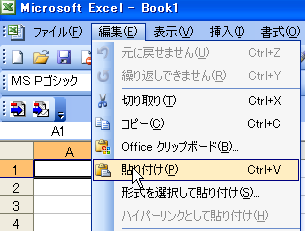
表計算ソフトを起動し編集→貼り付けを選ぶ

あとはいらないところなどを編集し、印刷すればOK!
Shurikenに組み込む場合を説明しています。
プログラム→自在眼8→自在眼組み込み機能を開きます。
組み込み機能のインストール画面が表示されたら「はい」をクリックします。

Justsystem Shuriken/ShurikenProと書庫ファイルもWebブラウザで開くとサーバーの未設定MIME Tipeをすべて自在眼で開くにチェックを入れ「次へ」をクリックします。
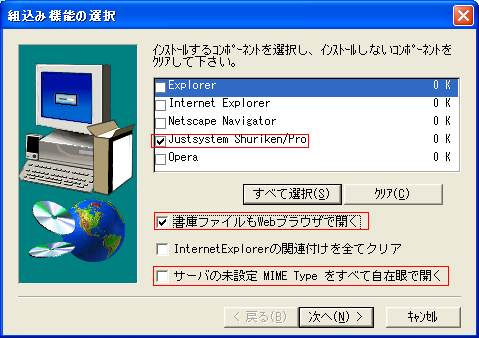
OKをクリックします。

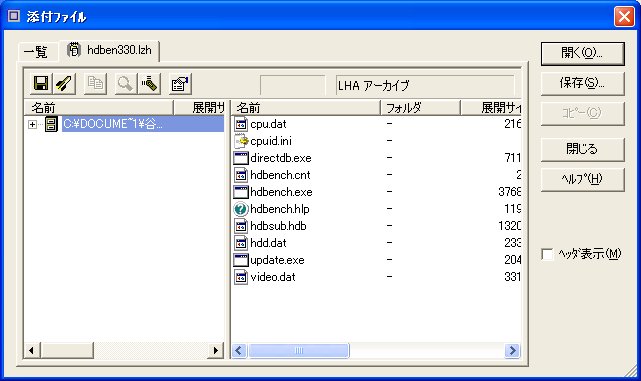
Shuriken2.2で自在眼を使ってLZHファイルの中身を表示している様子

Shuriken2.2で自在眼の機能でExcelのファイルを表示している様子
Shurikenで組み込み機能を使う場合
自在眼7では修正モジュールの確認が必要です。
自在眼8、自在眼見えるんですでは修正モジュールを導入する必要は有りません。
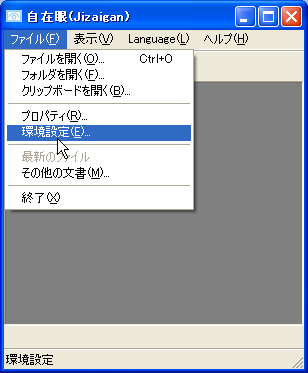
ファイル→環境設定を選びます

このような画面が表示されるので自在眼で処理したくないMIMEを選択して削除します。

上記の画面ではExcelファイル、Wordファイルが自在眼のプラグインで無効になります。
自在眼を無効にしかつ他の有効なプラグインがある場合はそれが有効になる場合があります。
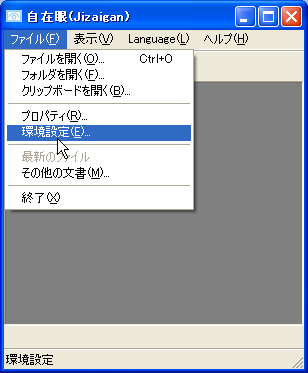
ファイル→環境設定を選ぶ

拡張子PDFを選択して、有効、無効をクリックする

有効になった拡張子に緑のマークが付きます。
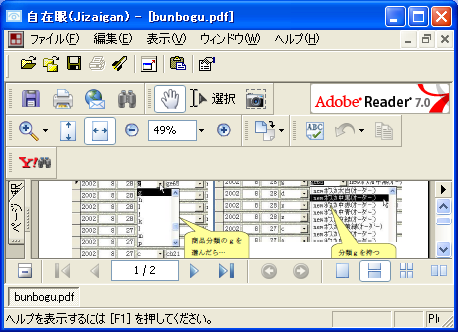
自在眼の中でAcrobatのプラグインが呼び出されます。
これを応用すると
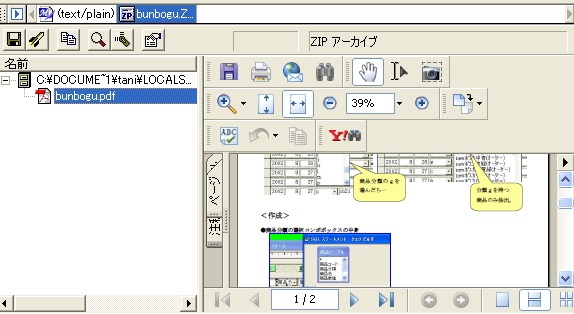
Shurikenに組み込まれた自在眼プラグインで圧縮ファイルを表示しその中で自在眼に組み込まれたAcrobatプラグインでファイルを表示しています。